
php Editor: Apabila kamera tidak dapat mengesan atau tiada peranti imej di bawah sistem Apple Win10, ia mungkin disebabkan oleh masalah pemandu, kegagalan peranti atau tetapan kebenaran. Penyelesaian termasuk mengemas kini pemacu, menyemak sambungan peranti, memulakan semula perkhidmatan kamera, menyemak tetapan privasi, dsb. Melalui satu siri operasi mudah, anda boleh cuba menyelesaikan masalah yang kamera tidak dapat dikenali, membolehkan anda berjaya menggunakan kamera untuk panggilan video, foto atau rakaman, dsb.
Win10 tidak dapat mengesan kamera dan tiada analisis masalah peranti imej
Kaedah 1: Dayakan fungsi kamera sistem win10
1 Mula-mula periksa sama ada kebenaran kamera dihidupkan. Kekunci pintasan "win+i" membuka tetingkap tetapan, dan kini kita boleh melihat kamera di bawah Privasi.
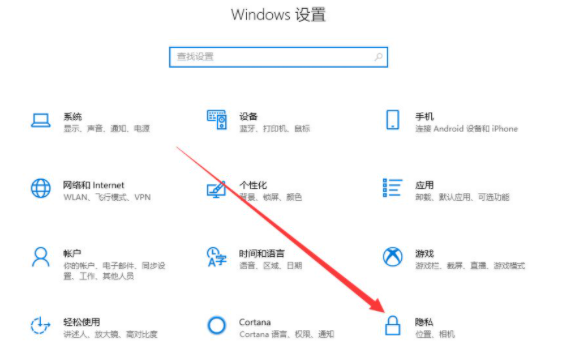
2. Cari kamera di lajur kiri Di sebelah kanan, kita dapat melihat bahawa kebenaran akses kamera peranti ini telah dimatikan.
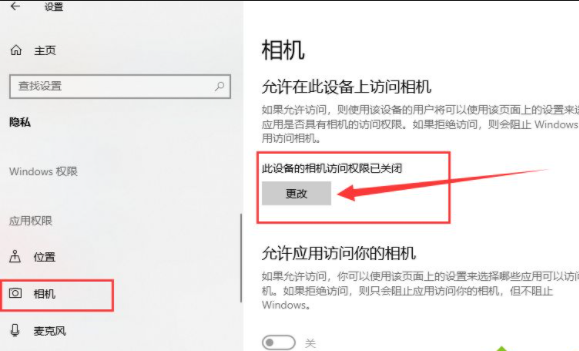
3. Pilih Hidupkan, kemudian anda boleh hidupkan kamera.
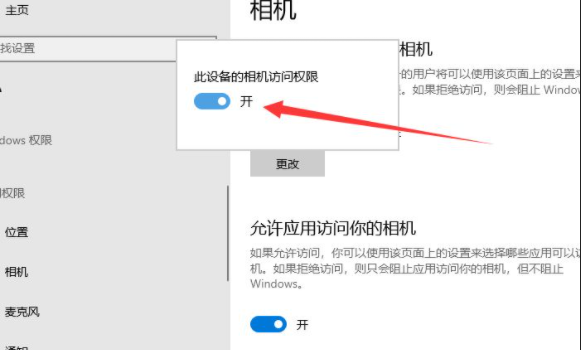
4. Masukkan kamera dalam kotak carian Cortana dan klik untuk membuka kamera komputer. Anda juga boleh klik kanan dan pilih pin untuk memulakan skrin atau bar tugas.
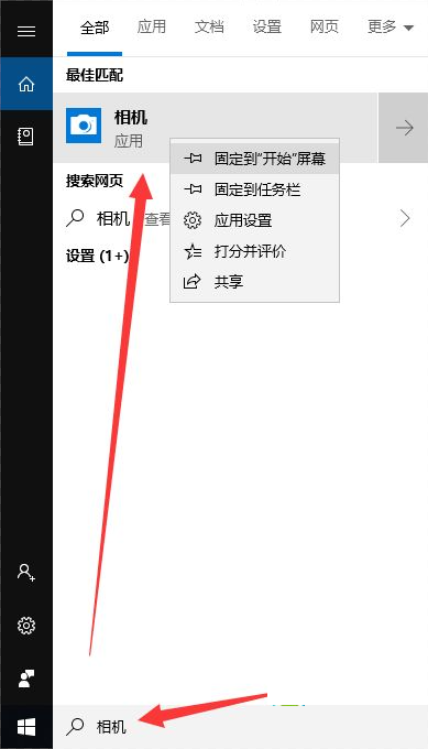
Kaedah 2: Pasang pemacu kamera
1 Kerana saya belum memasang kamera, antara muka ini dipaparkan. Jika kamera dipasang dan ia masih tidak dipaparkan, kemungkinan besar sebabnya ialah pemandu tidak dipasang.
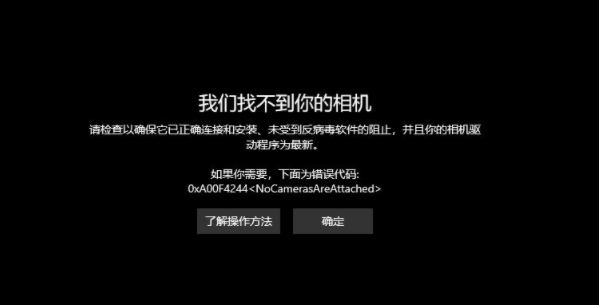
2 Klik kanan komputer ini, pilih Urus>> Klik Pengurus Peranti di sebelah kiri>>>
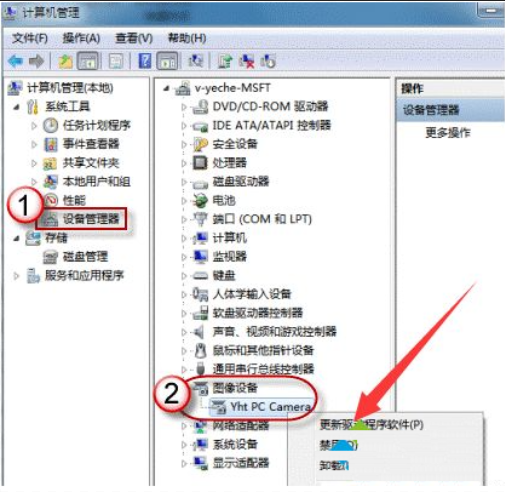
3 Pilih untuk mencari dan mengemas kini pemandu secara automatik dan tunggu sehingga kemas kini selesai.
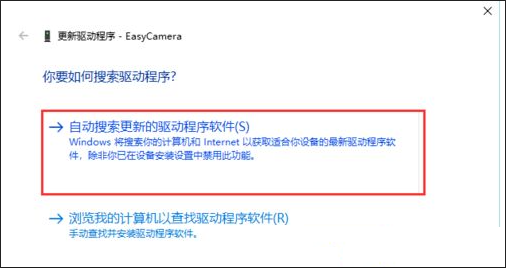
4. Selepas itu, buka kamera untuk mengambil gambar Klik ikon kamera di atas untuk merakam.
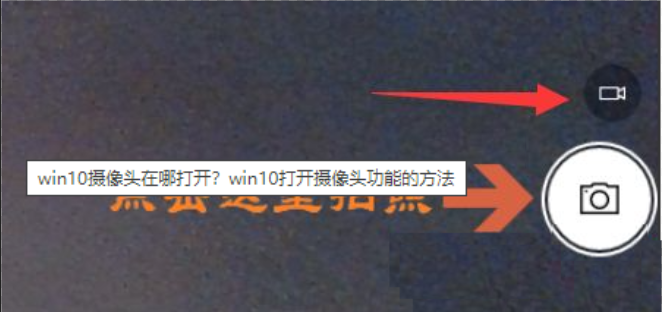
Atas ialah kandungan terperinci Apakah yang perlu saya lakukan jika win10 tidak dapat mengesan kamera dan tidak mempunyai peranti imej?. Untuk maklumat lanjut, sila ikut artikel berkaitan lain di laman web China PHP!
 suis bluetooth win10 tiada
suis bluetooth win10 tiada
 Mengapakah semua ikon di penjuru kanan sebelah bawah win10 muncul?
Mengapakah semua ikon di penjuru kanan sebelah bawah win10 muncul?
 Perbezaan antara tidur win10 dan hibernasi
Perbezaan antara tidur win10 dan hibernasi
 Win10 menjeda kemas kini
Win10 menjeda kemas kini
 Perkara yang perlu dilakukan jika suis Bluetooth tiada dalam Windows 10
Perkara yang perlu dilakukan jika suis Bluetooth tiada dalam Windows 10
 win10 menyambung ke pencetak kongsi
win10 menyambung ke pencetak kongsi
 Bersihkan sampah dalam win10
Bersihkan sampah dalam win10
 Bagaimana untuk berkongsi pencetak dalam win10
Bagaimana untuk berkongsi pencetak dalam win10




